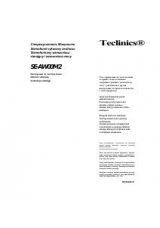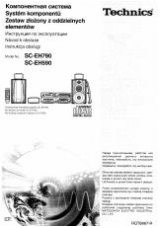СИСТЕМА ДОМАШНЕГО КИНОТЕАТРА C DVD HTS6510
Руководство пользователя
Благодарим Вас за то, что выбрали продукцию фирмы Philips
Нужна срочная помощь?
Для начала прочтите краткую инструкцию по эксплуатации и/или
руководство пользователя, в них содержатся подсказки, которые могут
помочь Вам быстрее освоить продукцию Philips.
Если Вы прочли все инструкции и все еще нуждаетесь в помощи,
зайдите на сайт www.philips.com/welcome